Kai norėsite naudoti įrankių rinkinį UV kambaryje, jūsų modeliui jau bus suteikta tam tikra topologija ir preliminarus UV žemėlapio išdėstymas – remiantis „Išvyniojimu“, kurį atlikote Retopo kambaryje.
Šiame kontekste pagrindinio meniu skydelyje pasirodo „Tekstūros meniu“ su „Import“ funkcijų sąrašu.
Kaip matote, visos šios Import funkcijos susijusios su atskirų tekstūrų arba tekstūrų sluoksnių importavimu. Sukūrus UV žemėlapį, kitas logiškas žingsnis yra sukurti tekstūros sluoksnius, kuriuos vėliau galima eksportuoti kartu su naujai topologizuotu modeliu. Ir jei tekstūros šiam modeliui jau sukurtos, jas import tampa prieinamas Tekstūros meniu.
Atidarymo dialogo lange taip pat yra parinktis, pavadinta:
UV žemėlapio modelis, kuris, jei pasirinktas, atidaro dialogo langą „Import Painting Per-Pixel “, leidžiantį import modelį su esamais UVs , kuriuos galima modifikuoti UV kambaryje.
pateikė ALEX MEISTER:
Pirmiausia turime import savo 3D modelį į 3DCoat per greitojo paleidimo meniu parinktį „UV Map Mesh“ – bus atidarytas iššokantis langas Import objektą:
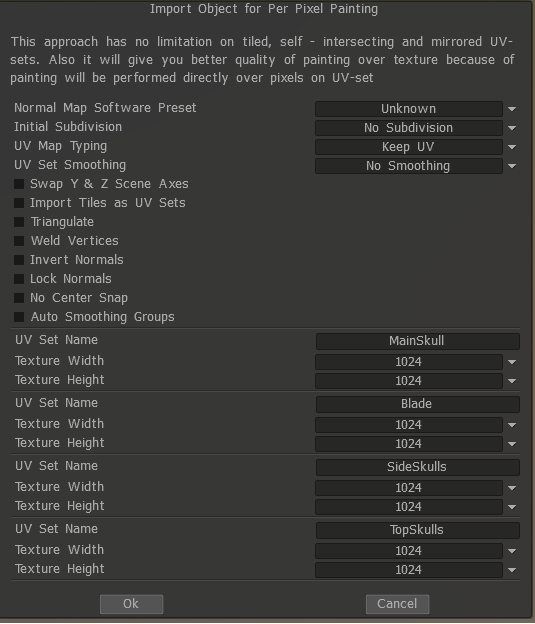
Aš linkęs pasirinkti parinktį „Užrakinti normalius“, nes noriu, kad ji būtų lygiai tokia pati, kokią eksportavau. (Jei jų neišsaugosite, dauguma normalių būsenų pasikeis į lygius):

UV žemėlapio įvedimą galima pakeisti, kad būtų sukurtas naujas UV žemėlapis, kuris sukurs automatinį atvaizdavimą.
Mano atveju aš jau nusistačiau 4 UV žemėlapius, todėl norėjau juos pasilikti, nes vėliau vis tiek perdarysiu (tik paprastas automatinis žemėlapis Maya , kad juose būtų kažkas).
Dabar, kai mūsų modelis yra įkeltas ir nustatytas, pereiname prie UV skyriaus (jei jos dar nėra, paryškinta oranžine spalva). Kaip matote UV peržiūroje (kurią galima įjungti naudojant „Windows“ – skydelius), mūsų UV atrodo gana prastai. Jame per daug siūlių, todėl mums bus sunkiau tinkamai jas tekstūruoti – tad patobulinkime.
Automap / Auto Seams
Nuo šio momento yra daug būdų, kaip atlikti UVs . Greičiausias, bet tikriausiai pats blogiausias yra automatinis žemėlapis, nes jis linkęs sukurti per daug UV grupių. Tačiau tai gali būti naudinga kai kuriais atvejais, kai nenorite tam skirti daug laiko. Jei esate patenkinti rezultatais, pereikite prie „export“.
„Auto Seams“ yra šiek tiek geresnis pasirinkimas, tačiau kai kurios dalys gali būti klaidingos, todėl eikite į „Pažymėkite siūles / kraštų kilpas“, kad pataisytumėte galimas „blogas“ dalis. Ypač organinės dalys paprastai nėra geriausiai pažymėtos.
Kraštų kilpos / Mark Seams
Mano mėgstamiausia 3DCoat dalis yra Mark Seams; Nors krašto kilpa dažniausiai daro tą patį, Pažymėkite siūles, paspausdami poslinkio modifikatorių, galite pasirinkti tik kilpos dalį arba visą krašto kilpą.
Kaip tai veikia? Paprasta, kai import modelį, paspauskite “išvalyti siūles”, ĮSPĖJIMAS, kad pašalinsite visus UV kraštus! (ir sukurkite kažką panašaus į paveikslėlį dešinėje) Tada sukursite siūles ten, kur manote, kad jos turi būti ir (arba) kur jos nesukels problemų.
Kairiuoju pelės mygtuku spustelėkite tik kraštą.
Ctrl + kairysis paspaudimas pašalina kraštą.
Shift + kairysis paspaudimas sukūrė krašto kilpą
Ctrl + Shift + kairysis paspaudimas pašalina krašto kilpą
Iš pradžių tai gali atrodyti šiek tiek keista, bet po kelių naudojimo jis tampa paprastas ir suteikia 100% kontrolę, kur turėtų būti sukurtos siūlės.
Taip pat žiūrėkite Kas yra UV Mapping?
 Lietuviškai
Lietuviškai  English
English Українська
Українська Español
Español Deutsch
Deutsch Français
Français 日本語
日本語 Русский
Русский 한국어
한국어 Polski
Polski 中文 (中国)
中文 (中国) Português
Português Italiano
Italiano Suomi
Suomi Svenska
Svenska 中文 (台灣)
中文 (台灣) Dansk
Dansk Slovenčina
Slovenčina Türkçe
Türkçe Nederlands
Nederlands Magyar
Magyar ไทย
ไทย हिन्दी
हिन्दी Ελληνικά
Ελληνικά Tiếng Việt
Tiếng Việt Latviešu valoda
Latviešu valoda Eesti
Eesti Čeština
Čeština Română
Română Norsk Bokmål
Norsk Bokmål